Figuras 2D en OpenSCAD
OpenSCAD permite crear muchas figuras planas (2D) usando instrucciones simples. Estas figuras se pueden combinar, modificar o convertir en 3D más adelante. Aquí te mostramos las más comunes (para añadir color solo basta con indicar antes el color en ingles):
1. Cuadrado o Rectángulo - square()
Se usa para crear cuadrados o rectángulos. Puedes ajustar el tamaño con [ancho, alto].
color("green");square([40, 20]);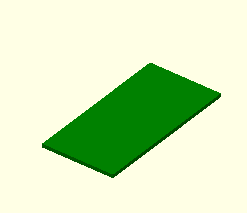
2. Círculo - circle()
El comando circle() se utiliza para dibujar un círculo plano. Existen dos formas principales de usarlo:
Versión básica:
Solo necesitas indicar el radio con r. Por ejemplo:
circle(r = 20);En esta forma, OpenSCAD crea un círculo con un número predeterminado de lados. A veces, especialmente con radios pequeños, puede verse como un polígono.
Versión detallada con $fn:
Puedes controlar la "suavidad" del círculo indicando cuántos lados debe tener el polígono que lo forma, usando el parámetro especial $fn. Mientras más alto sea el valor, más suave se verá el borde.
circle(r = 20, $fn = 100);
Con $fn = 100 el borde es muy suave. Si pruebas con $fn = 10, notarás que se parece más a un decágono que a un círculo.
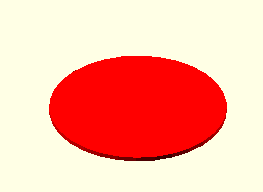
4. Polígonos regulares usando circle() con $fn
Aunque el comando circle() se usa para hacer círculos, también puede ayudarte a construir polígonos regulares si usas el parámetro $fn. Este parámetro define cuántos lados tendrá el polígono.
Por ejemplo:
circle(r = 20, $fn = 5); // Pentágonocircle(r = 20, $fn = 6); // Hexágonocircle(r = 20, $fn = 8); // OctágonoAsí puedes obtener figuras simétricas con lados iguales. Si cambias el número de lados, puedes explorar la geometría de diferentes polígonos.
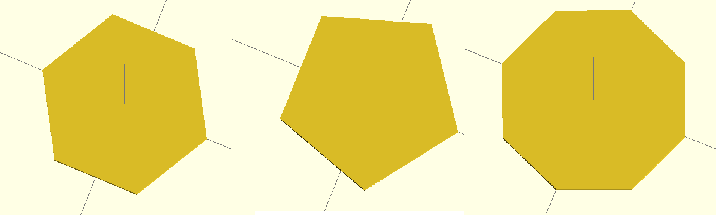
Ejemplos de pentágono, hexágono y octágono generados con circle($fn)
Si quieres modificar su tamaño, solo debes cambiar el valor del radio r. Más adelante aprenderás cómo rotarlos, moverlos o agrandarlos con comandos como rotate(), translate() y scale().
5. Polígono libre - polygon()
Permite crear cualquier forma conectando puntos. Ya lo has usado, pero recuerda que es útil para figuras irregulares:
polygon(points = [[0,0],[30,0],[15,25]]);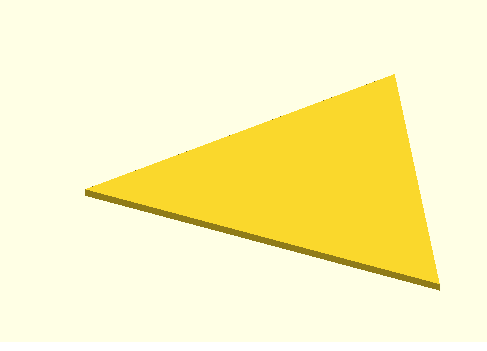
Estas figuras se pueden combinar fácilmente(solo basta con agregar la linea de la figura que se requiera), por ejemplo:
square([30, 30]);
translate([40, 0]) circle(r = 15);
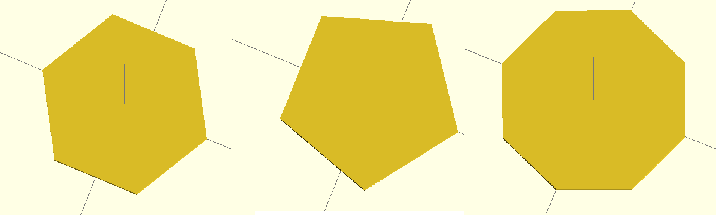
El comando translate lo vamos a ver más adelante, pero asi de sencillo es crear dos figuras.
Comando adicional: scale()
En OpenSCAD, el comando scale() permite agrandar o reducir una figura. Se puede aplicar en uno o varios ejes (horizontal y vertical).
El siguiente ejemplo toma un círculo de radio 10 y lo escala al doble de su ancho (eje X), pero mantiene su altura (eje Y):
scale([2, 1]) circle(r = 10);
Esto genera una elipse, ya que el círculo se ha estirado horizontalmente. También puedes aplicar scale() a cuadrados, polígonos y cualquier otra figura.
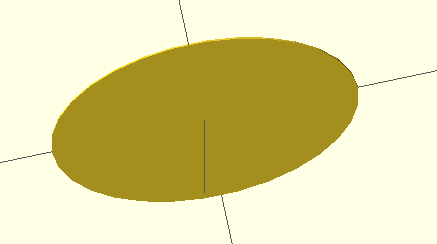
Ahora que ya conoces cómo crear figuras básicas, es importante que aprendas a guardar tu trabajo. En OpenSCAD, puedes guardar tu archivo con Archivo > Guardar como o presionando Ctrl + S. Asegúrate de usar nombres claros y guárdalos en una carpeta específica (por ejemplo: Figuras2D).
Actividad: crea y guarda 5 archivos distintos con las siguientes características:
- Un archivo con un
squaresimple de diferentes tamaños. - Un archivo con varios
circleusando diferentes radios y colores. - Un archivo con un
polygonque forme un triángulo. - Un archivo con un
polygonque forme una figura con al menos 5 puntos. - Un archivo que genere un logo de la figuta humana solo usando
polygon. - Un archivo con un poligono que te llame la atención usando
polygon.
Guarda cada uno con nombres como: cuadro_1.scad, cuadro_2.scad, etc. Esto te ayudará a organizar tu proyecto y estar listo para los próximos temas.
Las actividades propuestas para reforzar el tema, son las siguientes:
Descargar actividadGenera en openscad los siguientes prismas y elipses con los colores descritos:
Descargar actividad